Решение проблем с принтером HP LaserJet Enterprise 700 M775
Контрольный список устранения неполадок
Для устранения неисправностей устройства, следуйте приведенным ниже инструкциям.
1. Если отображается пустая или черная панель управления, выполните следующие действия.
а. Проверьте кабель питания.
б. Проверьте, включено ли питание устройства.
в. Убедитесь, что линейное напряжение соответствует настройкам устройства, (требования к напряжению см. на этикетке на задней панели изделия) В случае использования сетевого фильтра при напряжении, не соответствующем характеристикам, вставьте вилку шнура питания устройства непосредственно в стенную розетку. Если оно уже включено в стенную розетку, попробуйте воспользоваться другой розеткой.
г. Если ни одно из этих действий не поможет восстановить электропитание, обратитесь в службу поддержки.
2. На панели управления должно отображаться состояние Готово. Если отображается сообщение об ошибке, для ее устранения следуйте инструкциям на панели управления.
3. Проверьте кабельные соединения.
а. Проверьте кабельное соединение между устройством и компьютером или сетевым портом. Проверьте надежность соединения.
б. Проверьте исправность кабеля, заменив его другим, если это возможно.
в. Проверьте сетевое соединение.
4. Проверьте, что указанные формат и тип бумаги соответствуют техническим характеристикам. Кроме того, откройте меню Лотки на панели управления устройством и убедитесь, что лоток настроен правильно для выбранного типа и формата бумаги.
5. Распечатайте страницу конфигурации. Если устройство подключено к сети, будет также распечатана страница HP Jetdirect.
а. На главном экране панели управления устройства найдите и нажмите кнопку Администрирование.
б. Откройте следующие меню:
в. Нажмите кнопку Печать, чтобы распечатать страницу.
Если страница не распечатается, проверьте, содержит ли хотя бы один лоток бумагу.
Если произошло замятие страницы, для его устранения следуйте инструкциям на экране панели управления.
Если страница печатается неправильно, обратитесь в службу поддержки клиентов.
Если страница печатается правильно, проблема может быть связана с используемым компьютером, драйвером печати или программой.
6. Проверьте, что для устройства установлен драйвер печати. Проверьте программу, чтобы убедиться, что используется драйвер печати для данного продукта. Драйвер печати находится на компакт-диске, поставляемом с устройством.
7. Распечатайте небольшой документ из другого приложения, из которого ранее печать выполнялась нормально. Если документ печатается нормально, значит, проблема заключается в программе. Если проблема не решена (документ не печатается), выполните следующие действия:
а. Попробуйте распечатать задание с другого компьютера, на котором установлено программное обеспечение устройства.
б. Если устройство подключено к сети, подсоедините его непосредственно к компьютеру с помощью кабеля USB. Укажите нужный порт для устройства или переустановите программное обеспечение, выбрав новый тип соединения, отличный оттого, что используется.
Факторы, влияющие на производительность
Несколько факторов влияют на время печати задания.
• Максимальная производительность устройства, измеряемая в страницах в минуту (стр./ мин)
• Использование специальной бумаги (например, прозрачная пленка, плотная бумага и бумага нестандартного формата).
• Время обработки и загрузки устройства.
• Сложность и формат графических изображений.
• Быстродействие используемого компьютера.
• Соединение USB.
• Конфигурация ввода-вывода устройства
• Сетевая операционная система и ее конфигурация (если имеется).
• Используемый драйвер печати
Восстановление заводских настроек по умолчанию
1. На главном экране панели управления устройства перейдите к кнопке Администрирование и нажмите ее.
2. Откройте следующие меню:
• Общие параметры
• Восстановить заводские установки
3. Сообщение напоминает, что выполнение функции сброса может означать потерю данных. Чтобы довести процесс до конца, нажмите кнопку "Сброс".
Устройство автоматически перезагружается по завершении сброса.
Справка панели управления
В устройстве предусмотрена встроенная справочная система, поясняющая способы работы с каждым экраном. Чтобы открыть справочную систему, нажмите кнопку Справка © в верхнем правом углу экрана.
В некоторых экранах нажатием кнопки "Справка" открывается глобальное меню, в котором можно пользоваться функцией поиска конкретных тем. Поиск по структуре меню осуществляется путем нажатия кнопок в меню.
Для экранов с настройками отдельных заданий справочная система открывает раздел с пояснениями для данного экрана.
Если устройство уведомляет об ошибке или предупреждает о возможной проблеме, нажмите кнопку Ошибка или Предупреждение, чтобы открыть сообщение с описанием проблемы. В таком сообщении также содержатся инструкции по разрешению данной проблемы.
Можно распечатать отчет по всему меню Администрирование для поиска требуемых индивидуальных настроек.
1. На главном экране панели управления устройства перейдите к кнопке Администрирование и нажмите ее.
2. Откройте следующие меню:
• Отчеты
• Страницы конфигурации/состояния
3. Выберите параметр Карта меню "Администрирование".
4. Чтобы распечатать отчет, нажмите кнопку Печать.
Неправильная подача бумаги и возникновение замятий
• Устройство не захватывает бумагу
• Устройство захватывает больше одного листа бумаги.
• Устройство подачи заминает, перекашивает бумагу или подает несколько листов сразу.
• Предотвращение замятий бумаги
Устройство не захватывает бумагу
Если устройство не захватывает бумагу из лотка, попробуйте справиться с этой проблемой следующим образом.
1. Откройте устройство и извлеките замятую бумагу из тракта прохождения.
2. Загрузите в лоток бумагу подходящего формата для текущего задания печати.
3. Убедитесь, что на панели управления устройство установлен правильный тип и формат бумаги
4. Проверьте, чтобы направляющие для бумаги были правильно отрегулированы по размеру носителя. Отрегулируйте направляющие, установив в соответствующие углубления лотка.
5. Проверьте панель управления устройства и убедитесь в том, что устройство находится в состоянии ожидания для подтверждения запроса на ручную подачу носителя. Загрузите бумагу и продолжайте работу.
6. Возможно, что загрязнены ролики над лотком Протрите стекло неволокнистой тканью, смоченной теплой водой.
Устройство захватывает больше одного листа бумаги.
Если устройство захватывает больше одного листа бумаги из лотка, попробуйте справиться с этой проблемой следующим образом.
1. Извлеките стопку бумаги из лотка, согните, разверните ее на 180 градусов, и переверните. Не пролистывайте пачку бумаги. Положите стопку бумаги обратно в лоток.
2. Используйте только ту бумагу, которая соответствует требованиям HP к бумаге для данного устройства.
3. Используйте бумагу без складок, повреждений или сгибов. При необходимости воспользуйтесь бумагой из другой пачки.
4. Убедитесь, что лоток не переполнен. Если лоток переполнен, извлеките стопку бумаги из лотка, выровняйте стопку и положите часть бумаги обратно в лоток.
5. Проверьте, чтобы направляющие для бумаги были правильно отрегулированы по размеру носителя. Отрегулируйте направляющие, установив в соответствующие углубления лотка.
6. Убедитесь, что условия среды соответствуют рекомендуемым условиям эксплуатации.
Устройство подачи заминает, перекашивает бумагу или подает несколько листов сразу.
• Убедитесь, что на документе нет посторонних предметов, например скрепок или самоклеящихся этикеток.
• Убедитесь, что ролики находятся на месте, крышки роликов и устройства подачи документов закрыты.
• Убедитесь, что крышка устройства подачи закрыта.
• Возможно, страницы неправильно расположены в устройстве подачи. Выровняйте страницы и отрегулируйте направляющие так, чтобы стопка располагалась по центру.
• Для обеспечения правильной работы направляющие должны прилегать к обеим сторонам стопки страниц. Убедитесь, что стопка бумаги расположена прямо, а направляющие прилегают к ней.
• Возможно, количество страниц в устройстве подачи документов или выходном лотке превышает максимально допустимое. Убедитесь, что стопка в подающем лотке ниже направляющих, и удалите страницы из выходного лотка.
• Убедитесь, что в тракте подачи бумаги нет кусочков бумаги, скрепок, зажимов или других посторонних предметов.
• Очистите подающие ролики и подающую пластину устройства подачи документов. Воспользуйтесь сжатым воздухом или неволокнистой тканью, смоченной теплой водой Если это не помогло, замените ролики.
• На главном экране панели управления устройства перейдите к кнопке Расходные материалы и нажмите ее. Проверьте статус набора устройства подачи документов и замените его при необходимости.
Предотвращение замятий бумаги
Для уменьшения замятия бумаги воспользуйтесь следующими рекомендациями.
1. Используйте только ту бумагу, которая соответствует требованиям к бумаге для данного устройства.
2. Используйте бумагу без складок, повреждений или сгибов. При необходимости воспользуйтесь бумагой из другой пачки.
3. Не загружайте в устройство бумагу, которая ранее уже использовалась для печати или копирования.
4. Убедитесь, что лоток не переполнен. Если лоток переполнен, извлеките стопку бумаги из лотка, выровняйте стопку и положите часть бумаги обратно в лоток.
5. Убедитесь, что направляющие для бумаги правильно отрегулированы в соответствии с размером носителя. Установите направляющие так, чтобы они слегка касались стопки бумаги, но не загибали ее.
6. Следите за тем, чтобы лоток был всегда полностью вставлен в устройство.
7. При печати на плотной, тисненой, или перфорированной бумаге, пользуйтесь функцией ручной подачи и подавайте в устройство по одному листу.
8. На главном экране панели управления устройства перейдите к кнопке Лотки и нажмите ее. Убедитесь, что лоток сконфигурирован правильно для данного типа и размера бумаги
9. Убедитесь, что условия среды соответствуют рекомендуемым условиям эксплуатации.
Устранение замятий в устройстве подачи документов
1. Поднимите защелку, чтобы освободить крышку устройства подачи документов.
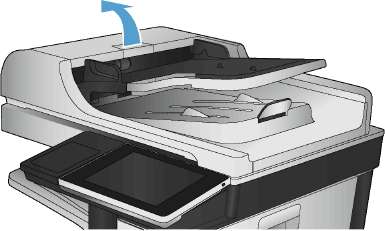
2. Откройте крышку устройства подачи документов.

3. Чтобы до конца закрыть дверцу, нажмите на нее рядом с роликами устройства подачи документов.

4. Откройте дверцу доступа к замятиям и извлеките всю замятую бумагу.
Если исходный документ извлекается с трудом, чтобы не повредить его, поверните зеленое колесико на передней панели устройства подачи документов. Бумага начнет перемещаться в обратном направлении.

5. Закройте крышку устройства АПД.
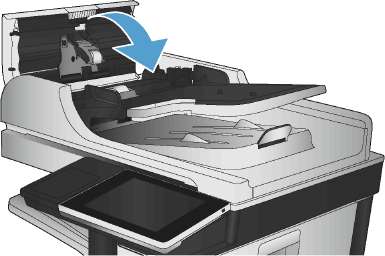
Во избежание замятий убедитесь, что направляющие входного лотка устройства подачи документов плотно прижаты к документу. Извлеките скрепки и скобки с исходных документов.
Исходные документы, напечатанные на плотной или глянцевой бумаге, застревают и заминаются чаще, чем оригиналы на обычной бумаге.
Устранение замятий в области выходного приемника
Если бумага видна в выходном приемнике, возьмитесь за передний край и извлеките ее.

Устранение замятий в сшивателе
Чтобы уменьшить риск застревания скобок, не загружайте одновременно более 30 листов бумаги плотностью 80 г/м2.
1. Откройте правую верхнюю дверцу.
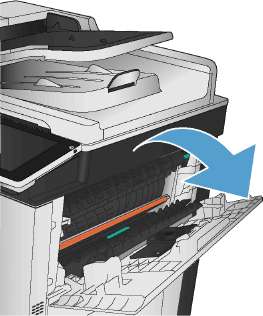
2. Чтобы извлечь картридж со скрепками, потяните его наружу и затем вверх.
3. Поднимите ручку, расположенную в передней части картриджа со скрепками.
4. Удалите из картриджа блок скрепок.

5. Опустите ручку, расположенную в передней части картриджа со скрепками.
6. Вставьте картридж со скрепками. Нажимайте на картридж со скрепками сверху до щелчка, чтобы установить его на место.
7. Закройте правую верхнюю дверцу.
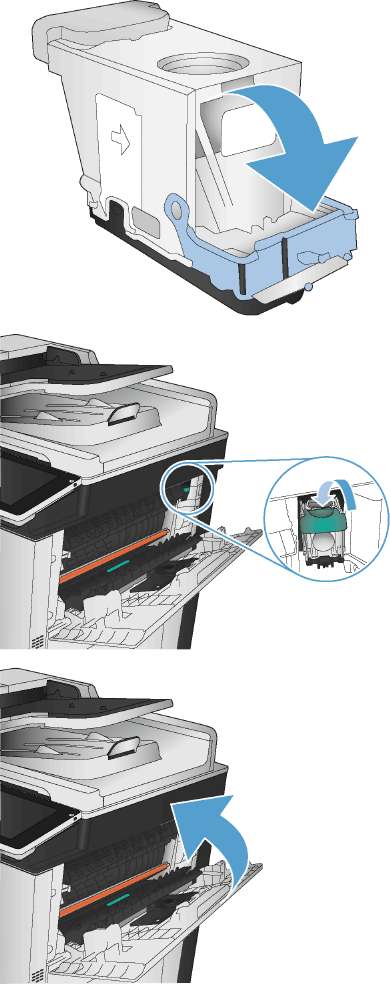
Устранение замятий в степлере/укладчике
1. Если в выходном лотке степлера/ укладчика видна бумага, медленно потяните выступающий край бумаги, чтобы извлечь ее из устройства.
2. Откройте дверцу степлера/укладчика.
3. Если видна замятая бумага, возьмитесь за обе стороны листа и медленно извлеките его из устройства.
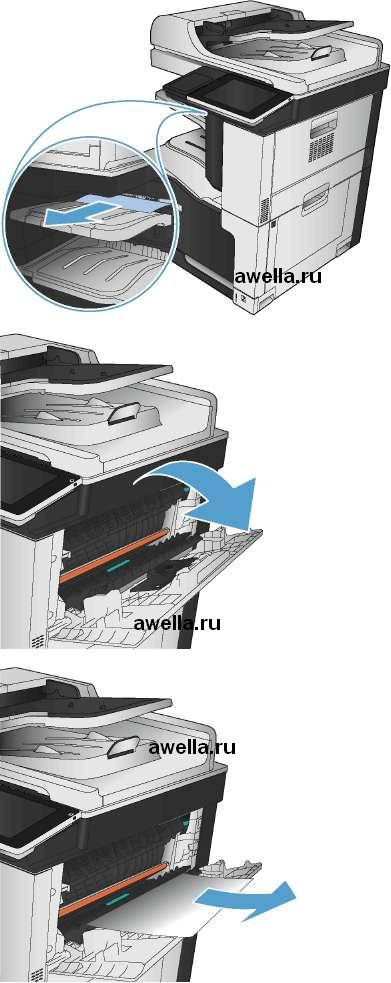
4. Поднимите зеленый ограничитель, чтобы открыть направляющую бумаги, и устраните замятую бумагу, попавшую под направляющую.
5. Закройте дверцу степлера/укладчика.

Устранение замятий в правой дверце
При использовании устройства термофиксатор может сильно нагреваться.
1. Откройте правую дверцу.
2. Осторожно извлеките бумагу из области захвата.
3. Если бумага выступает из-под термоэлемента, осторожно извлеките бумагу, потянув ее вниз.
Не дотрагивайтесь до роликов переноса (выноска 1). Загрязнения могут повлиять на качество печати.

Бумага также может быть замята внутри термофиксатора, где она не видна. Возьмитесь указательными пальцами за синие рычажки, расположенные по обеим сторонам термофиксатора, и вытяните его из устройства.
Даже если корпус термоэлемента остыл, расположенные внутри него ролики могут оставаться горячими. Не касайтесь роликов термоэлемента, пока они не остынут.
5. Нажмите зеленый ограничитель, чтобы открыть дверцу доступа к замятиям термофиксатора. Если внутри термофиксатора замята бумага, потяните ее, чтобы извлечь.
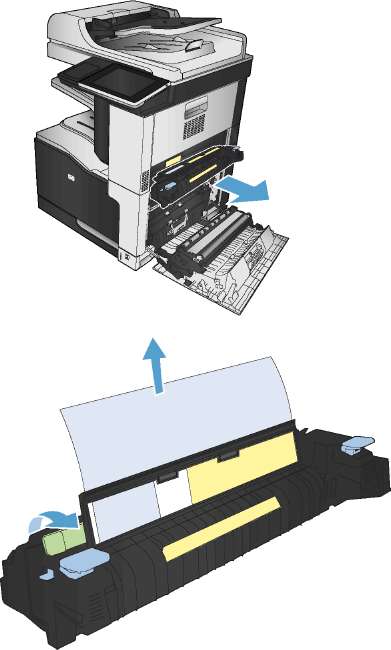
6. Совместите термофиксатор с гнездами устройства и установите его на место до щелчка.
7. Закройте правую дверцу.

Устранение замятий в лотке 1
1. Если в лотке 1 видна замятая бумага, извлеките ее, плавно потянув за лист.

2. Если не удается извлечь замятую бумагу или она не видна в лотке 1, закройте лоток 1 и откройте правую дверцу.
3. Осторожно извлеките бумагу из области захвата.
4. Закройте правую дверцу.

Устранение замятий в лотке 2
1. Извлеките лоток.
2. Удалите замятые или поврежденные листы бумаги.


3. Просмотрите внутренние компоненты устройства и извлеките замятую бумагу из области подачи.
4. Снова загрузите бумагу в лоток или закройте его.

Устранение замятий в устройстве подачи документов емкостью 1 х 500 листов или в устройстве емкостью 1 х 500 листов со шкафом
1. Откройте дверцу доступа к замятой бумаге.
Устройство подачи документов емкостью 1 х 500 листов и устройство емкостью 1 х 500 листов со шкафом содержат отдельные дверцы доступа к замятиям. Откройте дверцу, соответствующую лотку, в котором произошло замятие. Сообщение на панели управления устройством указывает, в каком лотке произошло замятие.
2. Если видна замятая бумага, удалите ее.
3. Закройте дверцу для доступа к замятой бумаге.

4. Снимите лоток на 500 листов.
5. Если в зоне подачи виден край листа, осторожно извлеките бумагу из устройства, потянув ее по направлению вниз.
Не вытаскивайте бумагу с силой, если она не выходит достаточно легко. Если бумага застряла в лотке, попробуйте удалить ее через дверцу доступа к замятию.
6. Снова загрузите бумагу в лоток или закройте его.

Устранение замятий бумаги в устройстве подачи документов емкостью 3 х 500 листов
1. Откройте дверцу доступа к замятой бумаге в устройстве подачи документов емкостью 3 х 500 листов.
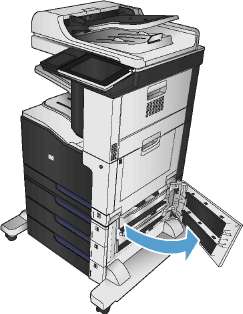
2. Если видна замятая бумага, удалите ее.

3. Закройте дверцу доступа к замятой бумаге в устройстве подачи документов емкостью 3 х 500 листов.
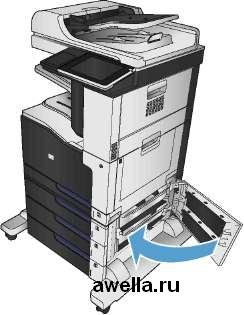
4. Снимите лоток, в котором произошло замятие.
Сообщение на панели управления устройством указывает, в каком лотке произошло замятие.
5. Если в зоне подачи виден край листа, осторожно извлеките бумагу из устройства, потянув ее по направлению вниз.
Не вытаскивайте бумагу с силой, если она не выходит достаточно легко. Если бумага застряла в лотке, попробуйте удалить ее через лоток сверху (если он установлен) или через дверцу доступа и замятию.
6. Снова загрузите бумагу в лоток или закройте его.

Устранение замятий в лотке повышенной емкости на 3500 листов
1. Откройте левый и правый лотки.
2. Удалите поврежденные листы бумаги.
3. Нажмите зеленую кнопку, расположенную над правым отсеком лотка, чтобы освободить пластину доступа к замятиям.
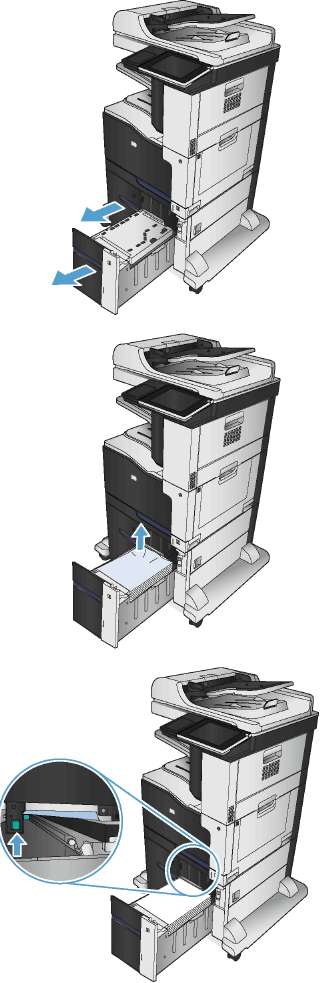
4. Если замятая бумага находится в области подачи, потяните ее вниз, чтобы извлечь.
5. Нажмите пластину доступа к замятиям, чтобы закрыть ее.
6. Закройте левый и правый лотки.

7. Откройте дверцу для доступа к замятой бумаге, которая расположена справа от шкафа лотка повышенной емкости.
8. Поднимите пластину для устранения замятий и извлеките замятую бумагу.
9. Закройте дверцу для доступа к замятой бумаге, которая расположена справа от шкафа лотка повышенной емкости.

Смена настроек функции устранения замятия
Данное устройство предоставляет функцию устранения замятия путем повторной печати замятых страниц.
1. На главном экране панели управления устройства перейдите к кнопке Администрирование и нажмите ее.
2. Откройте меню Общие параметры и выберите Устранение замятий.
3. Выберите одно из следующих действий.
• Авто — устройство пытается перепечатать замятые страницы, если памяти достаточно. Это значение по умолчанию.
• Выкл. —устройство не пытается перепечатать замятые страницы. Поскольку в этом случае для сохранения последних распечатанных страниц память не используется, производительность при этом будет оптимальной.
Если в устройстве кончится бумага при печати задания ручной двусторонней печати с функцией Устранение замятий, установленной на Выкл., часть страниц может быть потеряна.
• Вкл. — устройство всегда перепечатывает замятые страницы. Для сохранения нескольких последних распечатанных страниц выделяется дополнительная память.
<<<назад
далее>>>
при использовании материалов ссылка на сайт компании awella.ru обязательна
Помогла информация на сайте ? Оставьте отзыв о работе нашей компании ! Это можно сделать в яндекс браузере и это простимулирует работников нашей компании (ответственные получат бонусы), которые собирали ее для вас! Спасибо !
|